Перелік ілюстрацій – це структурований перелік, впорядкований за номерами сторінок, підписами, які взяті з малюнків, зображень або таблиць, що є у вашому документі. По суті, це аналог змісту, але для візуальних елементів, до яких додано підписи.
Як додати перелік ілюстрацій
Вставка переліку ілюстрацій – це корисна функція, яка дозволяє читачеві швидко орієнтуватися у конкретних розділах документа, або ж вона може служити як персональний довідник. Це особливо актуально для об’ємних документів з великою кількістю графічного контенту. Важливо пам’ятати, що додати перелік ілюстрацій можна лише після того, як до малюнків, зображень і таблиць додано підписи (не плутати з альтернативним текстом). Вважатимемо, що у цьому прикладі ви вже вставили підписи до необхідних елементів у вашому документі Word.
Щоб додати перелік ілюстрацій, поставте курсор у тому місці документа, де ви хочете його розмістити. Потім перейдіть на вкладку “Посилання” та виберіть “Вставити перелік рисунків”.
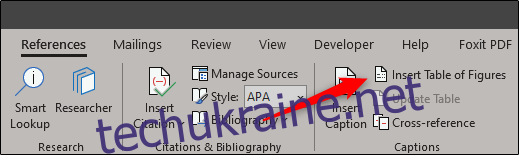
Після вибору з’явиться діалогове вікно “Перелік рисунків”, де буде показано друк та попередній перегляд майбутнього переліку. Тут ви також можете налаштувати різні параметри та відформатувати вигляд таблиці.
Після внесення потрібних налаштувань, натисніть “OK”.
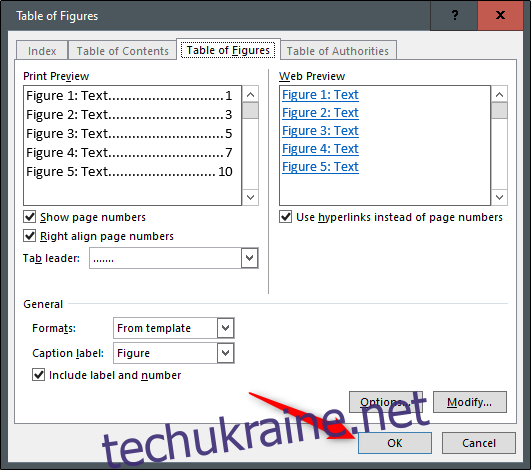
Тепер перелік ілюстрацій буде вставлено у ваш документ Word.
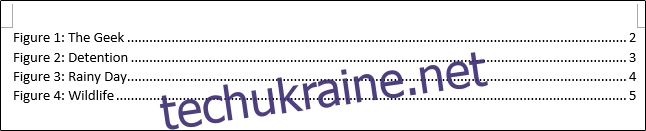
Оновлення переліку ілюстрацій
Звісно, положення об’єктів з підписами може змінюватись, коли ви додаєте, видаляєте або редагуєте вміст у документі. Тому Word передбачає простий спосіб оновити перелік ілюстрацій, щоб він відображав усі внесені зміни.
Щоб оновити перелік ілюстрацій, спочатку виберіть його. Якщо перелік не вибрано, опція оновлення буде неактивною. Після вибору переліку перейдіть на вкладку “Посилання” та натисніть “Оновити таблицю”. Також можна натиснути клавішу F9.
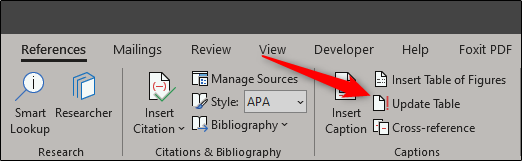
З’явиться діалогове вікно “Оновити перелік рисунків”. Тут можна оновити весь перелік або тільки номери сторінок. Оберіть потрібний варіант та натисніть “OK”.
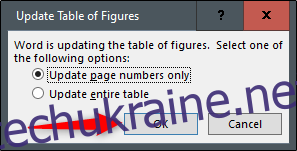
Тепер ваш перелік ілюстрацій оновиться, відображаючи поточний стан документа.